Как решить проблему самостоятельно
Не торопитесь писать в службу поддержки мессенджера или бежать к мастеру. В 90% случаев вы в силах справиться с проблемой самостоятельно.
Что нужно сделать перед установкой мессенджера
Зная популярные причины, по которым не устанавливается Вайбер на компьютере, можно и нужно предупредить появление проблемы заранее:
- проверить соединение сети;
- почистить память;
- избавиться от мусорных файлов Вибера, если у вас уже когда-то была установлена десктопная версия.
Важно: прежде чем скачать Вайбер для ПК, желательно перезагрузить устройство. Это позволит завершить действие программ в фоновом режиме, что в свою очередь, ускорит длительность обработки операций
Проверка интернет-соединения
Проверка состояния сети перед установкой.
Перед загрузкой файла установки Вайбер проверьте стабильность и наличие Интер-нета. На Windows 7 это можно сделать в Панели управления в графе «Сеть и интер-нет».
Там нужно найти строку «Просмотр состояния сети и задач», где содержится информация о скорости и наличии подключения.
Уборка «мусорных» файлов предыдущей версии
Если у вас однажды уже была установлена программа Вибер, то ее повторная инстал-ляция на ПК может не удастся, потому что от старой версии остается «мусор». Чтобы такого не случилось, перед загрузкой Вайбера нужно почистить реестр.
Это можно сделать, скачав специальную утилиту CCleaner:
- Запустите программу СС.
- Кликните на «Реестр».
- Далее «Поиск проблем».
- Утилита начнет сканировать все записи и покажет на экране существующие ошибки.
- Нажмите на «Исправить отмеченные».
Очистка памяти
Отсутствие свободного места в памяти для установки.
Может быть и такое, что для работы Вибера на ПК не хватает места в памяти устрой-ства.
Зайдите в «Программы и компоненты» через Панель управления и удалите ненужные программы с компа.
Также можно удалить накопившийся хлам в виде изображений, видео, музыки и документов.
Перезагрузка компьютера
Выполнили все превентивные задачи перед тем как загружать Вайбер, а он по-прежнему не устанавливается? Как говорится, в любой непонятной ситуации перезагрузите ПК. Как ни странно, но в 80% случаев этот способ реально действует!
Коррекция настроек антивируса и брандмауэра
Антивирусник (ПО, которое блокирует работу и удаляет любое вредоносное устрой-ство с ПК) и брандмауэр (проверяет и фильтрует информацию из сети) могут блокировать установку и нормальную работу мессенджера Вайбер, если распознают его как вредоносную программу.
Чтобы два этих «защитника» вашего компа не препятствовали инсталляции Viber, сделайте следующее:
- Запустите Панель управления.
- Перейдите в «Брандмауэр Windows».
- Далее напротив вкладки «Общественные сети» поменяйте «подключено» на «не подключено».
Коррекция настроек антивируса.
Что касается антивирусника:
- Запустите Панель управления.
- Перейдите в раздел «Администрирование».
- Далее «Конфигурация системы».
- Откроется окно, где сначала выберите графу «Службы», а потом «Автозагрузка». Везде, где вы увидите название вашего антивирусника, нужно убрать галочки.
Справка. Инструкция представлена для популярной версии Windows 7. Для более поздних вариантов ОС алгоритм подобен. Отличаться могут лишь названия папок и то относительно.
Загружать мессенджер рекомендуется с официального сайта https://www.viber.com/download/. Скачивание установочного файла с посторонних ресурсов не только не гарантирует нормальную инсталляцию мессенджера на компьютер, но и может заразить его вредоносными программами.
Не работает Viber и выдает ошибку подключения — решаем проблему
Viber (вайбер) — это очень популярный мессенджер для телефонов Android и Iphone, который развивается большими шагами в России и за рубежом.
Основная функция приложения — это обеспечение бесплатными звонками и обменом СМС между пользователями, у которых установлена программа.
У многих пользователей часто возникают ошибки в работе Viber, которые не дают возможности общаться бесплатно. Если Viber не работает сразу после установки, проблема возможна в аппаратной части вашего телефона.
Если Viber перестал звонить и выдает ошибку через некоторое время работы, такую проблему можно решить несколькими способами, которые мы сегодня разберем в этом обзоре.
Чтобы программа работала без ошибок соединения, Viber требуется для комфортной работы следующие параметры телефона или планшета:
Основные требования для работы Viber на телефоне:
- Android – Viber 3.0, или выше (Скачать Viber на Android последняя версия)
- iPhone – Viber 3.0, или выше
- Blackberry – Viber 2.4 или выше
- Windows Phone 8 – Viber 2.2.3 (частичная совместимость, могут возникнуть проблемы с синхронизацией), или выше
- Windows Phone 7, S40/S60 & Bada – Нет минимальных требований для Viber.
- Наличие Интернета на телефоне — 3G или Wi-Fi для качественной связи при звонках.
Чтобы Messenger Viber работал на компьютере необходимы следующие требования:
Windows:
- Windows XP Service pack 3 или выше.
- Windows Vista
- Windows 7
- Windows 8
Mac: OSX 10.7 или выше.Linux: 64-bit дистрибутив (только)
Минимальные требования к оборудованию для работы Viber:
- CPU: Dual процессор.
- Память: 1GB оперативной памяти.
- Микрофон и динамики для совершения ых вызовов, а также веб-камера для видеосвязи.
- Совместимый Bluetooth приемник, для использования Bluetooth устройств.
Требования для Совершения видеозвоноков в Viber (если не работает видеовызов):
- Установленный Viber версии 5.0 и выше.
- Операционная система Adnroid 4.0 и выше.
- Фронтальная камера телефона должна быть 1,3 мегапикселей или больше!!!.
- Объем установленной в телефоне оперативной памяти равен 1,5 Гигабайт или больше!.
- Если ваш телефон не соответствует хотя бы одному требованию — звонок через Viber НЕ БУДЕТ РАБОТАТЬ !
Почему не работает Viber (Вибер) на телефоне и не соединяется?
Первое что нужно проверить это наличие интернета на вашем устройстве.
Для начала отключите Wi-Fi сеть если она подключена, и попробуйте запустить приложение Viber, с подключением через мобильную связь.
Если работоспособность не вернулась, перезагрузите ваш телефон или планшет и попробуйте еще раз. В большинстве случаев это помогает решить ошибки Viber и вернуть стабильную работу программе.
VIber выдает «ошибка» при активации номера — что делать?
Сообщение «Ошибка» в Viber появляется либо сразу при активации программы, либо после дезактивации вашего акаунта, или перестановки мессенджера. Что может вызвать сообщение Ошибка в Вайбере?
1. Ваш номер был заблокирован в связи с рассылкой спама (робот посчитал Вас спамером). Такая ошибка очень часто встречается у пользователей которые отправляют много сообщений большой группе людей. Буть то поздравление с Новым годом, или иным праздником.
Настоятельно рекомендуем вам не рассылать сообщения в Viber большой группе людей ! Система автоматически блокирует и банит ваш номер НАВСЕГДА ! Бывали случаю когда пользователи писали письмо в техническую поддрержку Viber, чтобы им разблокировали номер, рассылки спама не было, и больше этого впредь не повториться. Но разблокировать номер по запросу почти не реально. Поэтому решением для этой проблемы будет активация Viber на другой номер, который еще не попал в черный список системы.
Общие рекомендации по решению проблем с подключение в Viber:
- 1. Перезагрузите свой гаджет (телефон или планшет);
- 2. Отключиться от сети (Wi-Fi) и проверить наличие интернета;
- 3. Если пункты 1. 2. не помогли, полностью удалить и установить заново Viber (Вся переписка удалиться без восстановления)
- 4. Возможно проблемы у вашего провайдера либо на серверах Viber, дождаться пока не восстановиться работоспособность сервиса.
- 5. Возможно ваш номер заблокировали (попал в спам список).
Возможные трудности
Для начала следует перечислить варианты проблем, которые могут возникнуть в приложении:
- отсутствует звук;
- перестали отправляться сообщения;
- не получается наладить связь через аудио или видеозвонок;
- не запускается приложение и т. д.
Способы их устранения
При возникновении данных проблем необходимо выполнить следующие действия:
- Перезагрузить ПК.
- Проверить, не прервано ли соединение с интернетом и его качество.
- Посмотреть, не блокирует ли работу мессенджера антивирусная программа.
Причин, почему не работает на компьютере, может быть много. К примеру, установленный антивирус не даёт приложению доступ в интернет. В таком случае понадобится зайти в настройки программы и внести Viber в список исключений. Для того чтобы проверить, кроется ли проблема в антивирусе, отключите его на время и попробуйте воспользоваться мессенджером. Не стоит забывать, что ПК с доступом к сети не следует оставлять без защиты на длительное время.
Среди возможных вариантов решений проблемы можно отметить удаление программы и новая установка
Следует обратить внимание на то, чтобы версия приложения подходила для операционной системы, установленной на компьютере
Проблемы с Viber на ПК бывают связаны с портами. Для нормальной работы приложения необходимо открыть порты TCP 5242, а также 4244. Кроме того, в настройках следует убедиться, что есть доступ к UDP 5243 и 9785. Если эти порты закрыты, то приложение не сможет полноценно функционировать.
В случае когда все перечисленные действия были сделаны, а в мессенджере не получается отослать сообщения или позвонить, рекомендуется обратиться в . Иногда проблемы могут быть связаны непосредственно с серверами. Так как проект постоянно находится в стадии развития, для обновления ПО разработчики перезагружают систему. В этот момент могут возникнуть проблемы и непосредственно у пользователей, но они достаточно быстро проходят.
Нынешние технологии на столько совершенны, что для установки мессенджеров нашего участия почти не требуется, а разобраться с их функционалом не сложно. Но мы не сомневаемся, что статья о том, как настроить Вайбер на компьютере тебе пригодится. Здесь ты получишь самую полную информацию о приложении.
Неполадки после обновления
Иногда Вайбер перестает работать после обновления. Выпуская обновленную версию приложения, разработчики добавляют новые функции и устраняют старые погрешности в работе. Но при этом всегда существует вероятность допустить ошибку в новом пакете обновлений.
Если такая ситуация имеет место, тогда пострадали не только вы. Технические специалисты мессенджера постараются в скором времени исправить новую неисправность. Быстрота их реагирования в частности зависит от пользователей, сообщающих о выявленной проблеме. Ваше обращение в техническую службу может стать лептой в ускорении решения возникшей ситуации.
Что можно предпринять до исправления ошибки технической службой? Некоторые предлагают скачать старую версию Viber, существовавшую до последнего обновления. Загвоздка такого варианта в том, что в магазинах приложений для мобильных устройств и на официальном сайте мессенджера находится последняя модификация программы. Старые версии можно найти на сторонних веб-сайтах, хранящих загрузочные файлы разных выпусков Вайбера. Загрузка софта с таких источников может быть небезопасной и повлечь за собой вирусное заражение. Хорошо подумайте прежде чем воспользоваться этим вариантом.
Исключив рискованный вариант, придется подождать устранения неисправности в работе системы. На период ожидания можно воспользоваться альтернативными сервисами связи.
Избежать трудностей, возникающих после обновления, можно отключив функцию автоматического обновления мессенджера. Чтобы сделать это на устройстве с системой Андроид, нужно: 1. Войти в магазин приложений Google Play.
2. Нажать на кнопку с тремя горизонтальными линиями, которая находится в левом верхнем углу экрана.
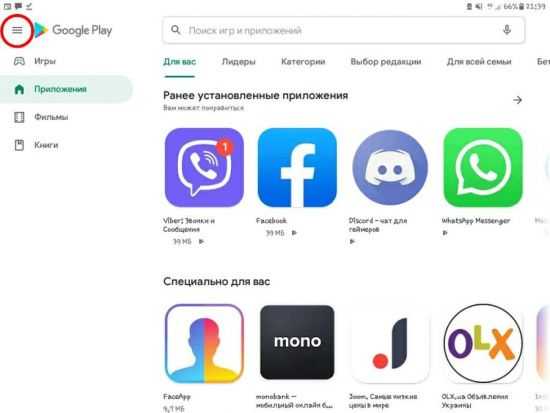
3. Выбрать пункт “Настройки”.
4. Кликнуть на графу “Автообновление приложений”.
5. Выбрать вариант “Никогда”.
Проверить исправно ли работает очередное обновление можно просмотрев комментарии пользователей в магазине приложений. Друзья и знакомые, загрузившие это обновление, также прояснят ситуацию.
Проблемы с активацией Вайбер на мобильнике
Если Вайбер не активируется на телефоне, следует выполнить ряд проверок. Чаще всего проблема связана с невнимательностью пользователя, однако, ошибка может скрываться в мобильнике, интернете или мобильном операторе.
Активация Viber проста. Для создания профиля нужно напечатать свой номер, выбрать страну проживания. Проверка выполняется после нажатия кнопки «Далее», на указанный номер приходит СМС или поступает звонок. Активация также может пройти через интернет, тогда ввод кода или ответ на звонок не нужен. Обычно онлайн-проверка выполняется при повторном входе в существующий аккаунт.
Если не получается активировать Вайбер, проверьте подключение к интернету. Нелишней также станет перезагрузка мобильника, обычно она избавляет от большинства проблем.
Телефонный номер
Почему не активируется Вайбер? В первую очередь проверьте, верно ли выбрана страна проживания. Также внимательно посмотрите на введенный контактный номер
Он не должен содержать цифры или 7, обратите особое внимание на последовательность и правильность цифр
Как активировать Вайбер правильно? Внимательно и без спешки введите свой номер. Убедитесь, что страна проживания выбрана правильно, нажмите на клавишу подтверждения.
На указанный номер будет отправлен код, его нужно напечатать в окошке, которое откроется в мессенджере автоматически.
Не поступает код
Как быть, если не приходит СМС с кодом подтверждения? Нужно выполнить проверку:
- Телефон не может принимать сообщения. Для проверки попросите товарища отправить любое СМС, если оно не пришло, проверьте остаток денег на счете, позвоните в справочную службу своего оператора.
- Перезагрузите мобильный телефон.
- Нажмите на кнопку запроса проверки с помощью вызова (это поможет, если решить проблему с приемом СМС не получилось).
Телефон может не принимать сообщения и при нахождении в роуминге. Как действовать в этом случае, читайте в соответствующем разделе ниже.
Будьте внимательны при вводе кода
Если код приходит, но при активации Вайбер выдает ошибку, проверьте правильность введенной комбинации. Сбой может быть и на сервере, однако, чаще всего ошибка вызвана неверно введенным кодом.
Не приходит код активации на телефон? Запросите проверку с помощью голосового вызова или напишите обращение в службу поддержки.
Активация с помощью звонка
В Вайбере есть возможность активации с помощью голосового вызова. Для проверки на указанный номер телефона поступит звонок, нужно снять трубку, робот продиктует код.
Как запросить проверку с помощью звонка:
- Введите данные, нажмите на «Далее».
- Выберите способ проверки с помощью звонка.
- Дождитесь дозвона и прослушайте код.
В новой версии Viber выбрать способ активации нельзя. Обычно система сама выбирает позвонить или отправить сообщение. Если поступил звонок, трубку снимать не нужно.
Использование веб-версии без установки на ПК
В случае с Viber это пока невозможно. Да вы моежете зайти на сайте в свой профиль и на пример, пополнить баланс, для разговоров и звонков на сотовые, но не более.
Команда разработчиков ещё не внедрила такую функцию в свой сервис, в отличие от других, похожих IM‑приложений.
При использовании Windows, установить Вайбер на ноутбук или настольный компьютер придётся обязательно, без вариантов с веб-клиентом.
Возможно ли появление веб-Вайбера в будущем? Вероятно – да. Переписка онлайн без установки пользуется заслуженной популярностью, особенно в среде опытных пользователей.
Игнорировать такую потребность означает терять часть клиентуры.
К тому же, создатели браузеров всё плотнее сотрудничают со своими коллегами по программистскому искусству среди IM-разработчиков.
Свежайшая, 46-я версия браузера Opera обзавелась отдельной боковой панелью, которая предназначена специально для онлайн-версий популярных мессенджеров.
Места там хватает и для заветной фиолетово-белой иконки с буквой «V». Схожее «боковое» решение присутствует и в Vivaldi. Ждём онлайн-клиент Вайбера?
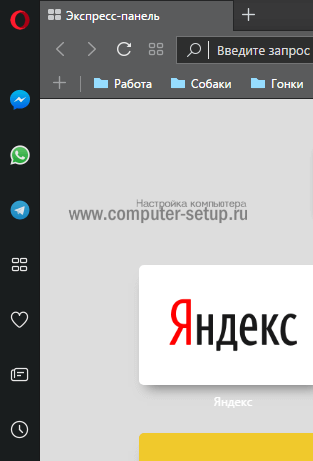
Стильная Боковая панель в Opera уже включает в себя веб-клиенты Facebook Messenger, What’s Up и Telegram. Хочется, очень хочется видеть здесь и знакомый фиолетовый значок.
Блиц
Как синхронизировать Viber с компьютером
После первого входа в мессенджер на ПК или ноутбуке программа автоматически синхронизирует все ваши контакты и группы, в которых вы состоите. Однако, синхронизация диалогов и истории переписок произойдет чуть позже в процессе использования Вайбера. Вы увидите специальное окно. Откройте мессенджер на телефоне, нажмите кнопку «Синхронизировать» (на ПК), после чего – кнопку «Начать» (на смартфоне). Синхронизация завершена.

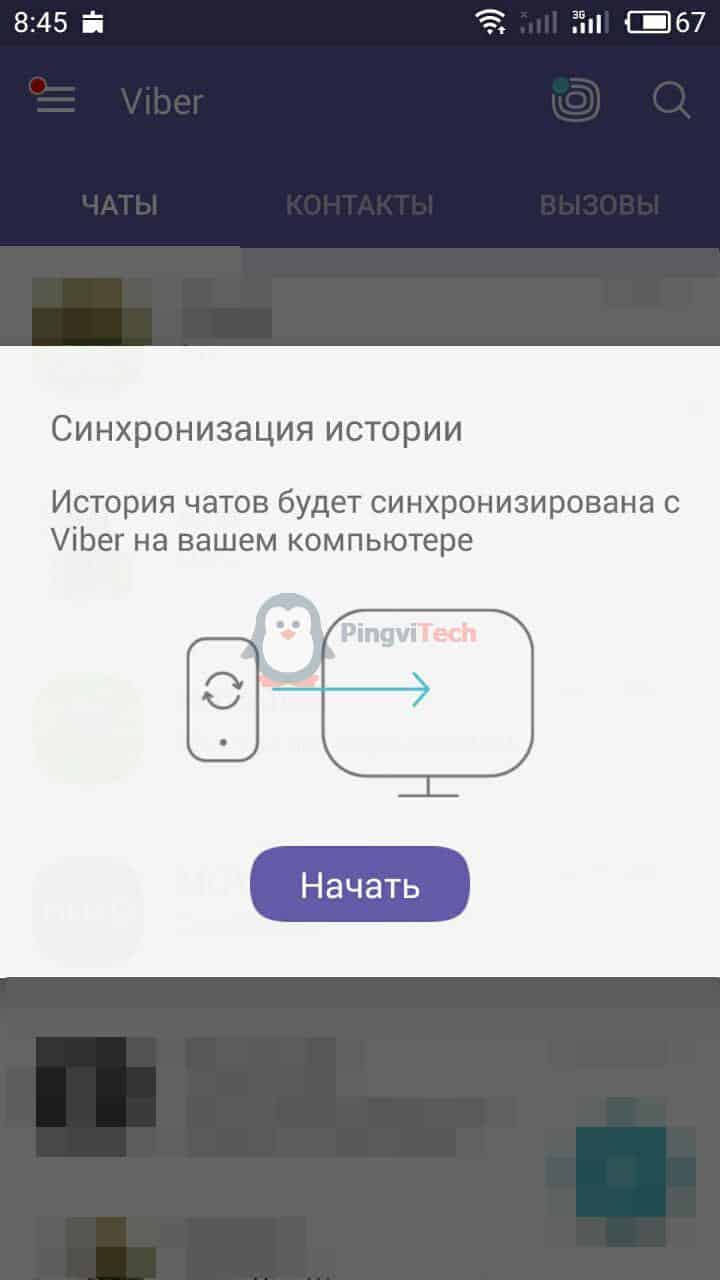
Как активировать Viber на компьютере без телефона
Скажем так, «человеческого» способа активации Вайбера без смартфона не существует, однако, народные умельцы предлагают воспользоваться способом, основанном на использовании эмулятора BlueStacks . Подробный алгоритм действий изложен в видео-инструкции (хотя, похоже, проще купить простенький смартфон!).
Viber
(вайбер) — это очень популярный мессенджер для телефонов и Iphone, который развивается большими шагами в России и за рубежом. Основная функция приложения — это обеспечение бесплатными звонками и обменом СМС между пользователями, у которых установлена программа. У многих пользователей часто возникают ошибки в работе Viber, которые не дают возможности общаться бесплатно. Если Viber не работает сразу после установки, проблема возможна в аппаратной части вашего телефона. Если Viber перестал звонить и выдает ошибку через некоторое время работы, такую проблему можно решить несколькими способами, которые мы сегодня разберем в этом обзоре.
Чтобы программа работала без ошибок соединения, Viber требуется для комфортной работы следующие параметры телефона или планшета:
Основные требования для работы Viber на телефоне:
-
Android
– Viber 3.0, или выше ( последняя версия) -
iPhone
– Viber 3.0, или выше -
Blackberry
– Viber 2.4 или выше -
Windows
Phone
8
– Viber 2.2.3 (частичная совместимость, могут возникнуть проблемы с синхронизацией), или выше -
Windows Phone 7, S40/S60 & Bada
– Нет минимальных требований для Viber. - Наличие Интернета на телефоне — 3G или Wi-Fi для качественной связи при звонках.
Чтобы Messenger Viber работал на компьютере необходимы следующие требования:
Windows:
- Windows XP Service pack 3 или выше.
- Windows Vista
- Windows 7
- Windows 8
Mac:
OSX 10.7 или выше.Linux:
64-bit дистрибутив (только)
Минимальные требования к оборудованию для работы Viber:
-
CPU
: Dual процессор. -
Память
: 1GB оперативной памяти. -
Микрофон
и динамики
для совершения голосовых вызовов, а также веб-камера для видеосвязи. - Совместимый Bluetooth
приемник, для использования Bluetooth устройств.
Требования для Совершения видеозвоноков в Viber (если не работает видеовызов):
- Установленный Viber версии 5.0 и выше.
- Операционная система Adnroid 4.0 и выше.
- Фронтальная камера телефона должна быть 1,3 мегапикселей или больше!!!.
- Объем установленной в телефоне оперативной памяти равен 1,5 Гигабайт или больше!.
-
Если ваш телефон не соответствует хотя бы одному требованию — Видеозвонок через Viber НЕ БУДЕТ РАБОТАТЬ!
Не запускается Вайбер на компьютере — возможное решение
Если не запускается Вайбер на компьютере, каковы возможные решения проблемы?
Предложим ряд вариантов решения.
Переустановите Вайбер, если проблемой оказалась некорректная инсталляция программы
При этом очень важно полностью удалить Вайбер с компьютера
:
не только те файлы, которые находятся в директории Program Files, но и файлы, располагающиеся в папке AppData. В этом хорошо может помочь такое приложение, как Uninstall Tool
- Если деятельность мессенджера блокируется на уровне брандмауэра «семерки» или фаерволла, создайте правило, которое позволит Вайберу выходить в сеть Интернет и принимать входящие подключения.
- Если появляется ошибка 0×000000005, значит «семерка» могла обновить системные файлы. Поищите в файлах обновления операционной системы обновления.
- Если они есть — удалите.
- Попробуйте также запустить Вайбер от имени администратора или же в режиме совместимости с «семеркой».
Как видим, если не запускается Viber на windows 7, причин и способов решения этой проблемы немало. Если же ни один из способов не помог, тогда стоит обратиться с этой проблемой в службу поддержки Вибера.
Уже достаточно давно разработчики мессенджера ввели поддержку стационарных платформ (компьютеров и ноутбуков на Виндовс, линукс и OS X). Функционал приложения полностью повторяет мобильные версии, а вот процесс установки на всех платформах отличается. В данном материале ты узнаешь, как скачать Viber для Windows 7 бесплатно и установить его на свой компьютер.
Вайбер не запускается: причины и способы решения
Если вы столкнулись с вопросом «Почему Viber не запускается?», то в статье вы найдете решение этой проблемы. Следуя инструкции, можно самостоятельно устранить неполадку, связанную со сбоем в работе мессенджера.
Viber используется на персональном компьютере и смартфоне, поэтому для начала уточним, на каком устройстве приложение работает некорректно.
Вибер не запустился на смартфоне
«Приложение Viber установлено, но не запускается» — эта проблема входит в десяток актуальных вопросов, ежедневно возникающих у пользователей мессенджера. Что делать, если не открывается вайбер и почему так происходит?
Причины, по которым не работает вибер на телефоне немногочисленны. Если рассматривать структуру мессенджера, то ничего сложного во внутренней архитектуре нет, и проблемы в его работе можно перечислить по пальцам:
Причина 1: неполадки при загрузке обновленной версии программы
Мы должны удостовериться в подключение к сети и активности соединения, перезапустить обновление. Если обновления до конца загружены, а Вайбер глючит или отключается, проблему решит только переустановка приложения. А для сохранения важных данных, мы сделаем бэкап истории сообщений: меню — раздел «Настройки» – «Журнал электронных сообщений».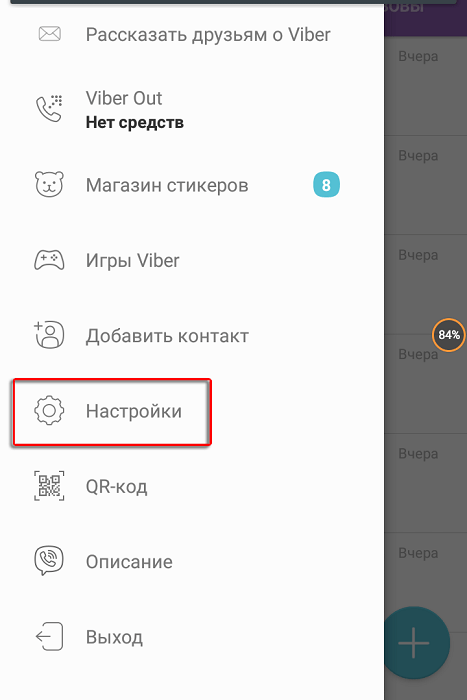
Причина 2: устаревшая версия приложения
Проверить версию последнего обновления программы с данными на официальном сайте: «Справка
» – «О приложении
», и при необходимости скачать обновление.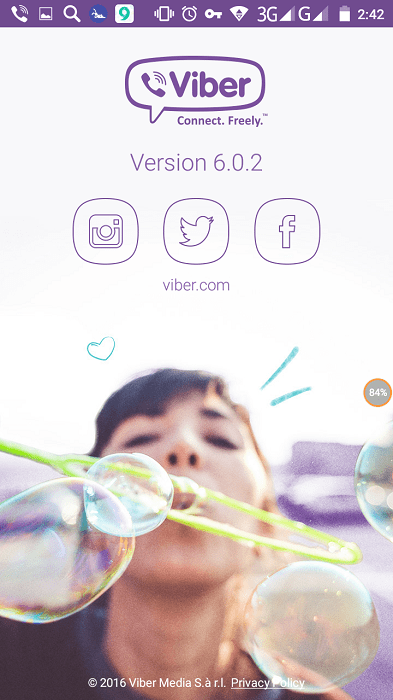

Причина 3: сбой в работе может быть связан с работами по отладке на серверах
Компания-разработчик постоянно обновляет версии и реализует новые возможности. Очистим кэш: нажимаем и удерживаем иконку вайбера на десктопе — вверху появятся две надписи: «Удалить
» и «О приложении
». Тянем иконку к надписи «о приложении
» и подтверждаем очистку.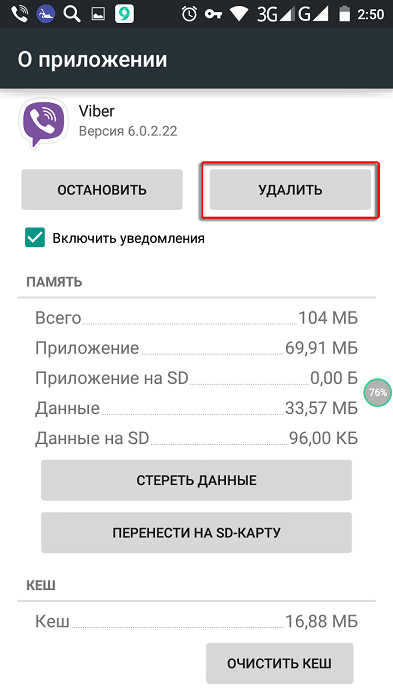
Если после чистки кэша и перезагрузки смартфона мессенджер не запускается, нужно обратиться в техподдержку Viber и подробно описать суть проблемы.
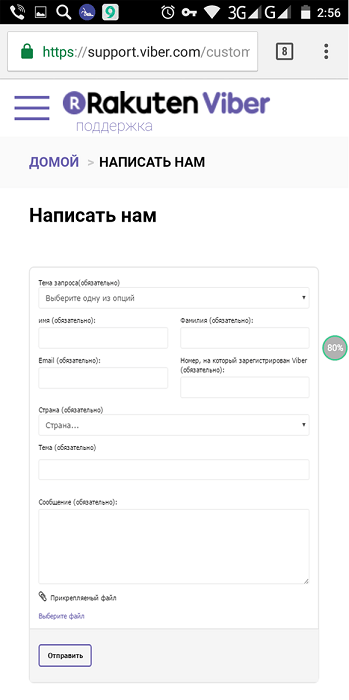
Мы охватили все доступные способы устранения неполадок в работе Вайбера и теперь можно самостоятельно решить любые проблемы с запуском мессенджера.
По какой причине Вайбер может перестать работать?
На самом деле вариантов множество: проблема может быть связана как и с качеством интернет-подключения, так и с проблемами на сервере компании-разработчика. Но, конечно, основная и самая распространенная причина, почему не работает Viber – отсутствие стабильного интернет-соединения. Первым делом, если приложение вдруг перестало работать, нужно проверить что с интернетом. Проверить есть ли соденение на роутере, работает ли поисковик и другие программы, не кончились ли мегабайт по тарифному плану и т.д. Иногда проблема кроется в зависании программы – тогда достаточно перезагрузить телефон или принудительно остановить работу приложения, а затем запустить еще раз.
Всегда присутствует еще один вариант, а именно ошибки на сервере программы. Не стоит забывать, что приложение постоянно дорабатывают, вносят корректировки и обновляют, поэтому в моменты, когда происходят перестановки, возможны перебои в работе программы.
Плохое качество голосовой связи может быть вызвано низким качеством интернета. Оптимальная скорость – 3G подключение или Wi-Fi, главное не меньше 1 мегабита/сек. Именно такая скорость даст оптимальное качество голосовых и видеозвонков.
Что делать, если не работает Viber
Есть несколько простых способов исправить проблему:
- Перезагрузите девайс, на котором установлена программа;
- Проверьте качество и наличие интернет-подключения на девайсе;
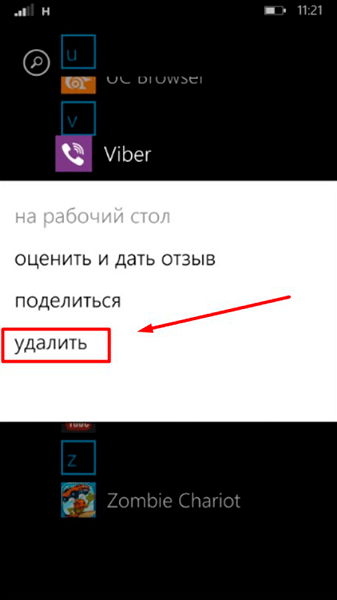
Viber является отличным средством коммуникации, особенно после запуска приложения для Windows, которое позволяет использовать Вибер даже через ваш компьютер. Единственное препятствие, которое лежит между использованием его на вашем компьютере является то, что вы должны иметь зарегистрированный профиль на вашем смартфоне.
В то время как большинство пользователей программы предпочитают использовать мобильное приложение, мессенджер также доступен и для компьютеров. После быстрой установки вы будете общаться с другими пользователями с вашего компьютера в кратчайшие сроки. Но часто подобный процесс установки завершается тем, что не запускается Вибер на компьютере. Как решить эту проблему?
Как решить проблему
Теперь вы можете ознакомиться с каждой из причин и найти пути ее решения. Если предполагаемая проблема не была устранена, то переходите к следующей и придерживайтесь четких указаний.
Проблему установки Viber на ПК
Проверка интернет-соединения
На первый взгляд может показаться довольно простым способом решения, однако иногда он является действенным. Так как Вайбер работает исключительно через интернет, то при его отсутствии или нестабильном соединении может прерываться установка. Даже если еще полчаса назад вы скачали установочный файл, и все было нормально, то не факт, что качество интернета не ухудшилось. Поэтому в первую очередь начинать нужно именно с этой причины. Для проверки наличия стабильного соединения вы можете попробовать войти в браузер и загрузить какой-нибудь файл.
Есть более надежный способ, который покажет не только активность интернет-соединения, но и скорость. Для этого воспользуйтесь таким советом:
- Откройте меню «Пуск».
- Перейдите в Панель управления.
- Запустите «Центр управления сетями».
- Нажмите на «Сетевое соединение».
- На экране отразится карта со скоростью и сведения о локальной или беспроводной сети.
Удаление файлов предыдущей версии
Нередко программа не устанавливается из-за наличия остаточных файлов. То есть, если у вас ранее уже был установлен Вайбер на компьютер, а потом вы его удалили, и удалили некорректно, то в системы могут оставаться остаточный файлы, которые мешают запустить такое же приложение. Поэтому необходимо очистить реестр от последствий старой программы, а после снова повторить инсталляцию новой версии. Как это сделать:
- Скачайте программу CCleaner.
- Запустите ее.
- Откройте в доступном меню «Реестр».
- Нажмите на сканирование.
- Если программа обнаружит в системе ошибки или остаточные файлы, она предложит их удалить.
- Соглашаетесь и дожидаетесь окончания.
- Когда очистка будет завершена, обязательно перезагрузите компьютер, а потом снова повторите попытку инсталляции установочного файла Viber.
Очистка памяти Viber
Очистка памяти
Иногда программа не устанавливается из-за банального отсутствия свободного места на компьютере. Данная причина очень легко распознается, так как зачастую при установке приложения система выдает ошибку «На диске C недостаточно памяти». Если при инсталляции система не показала ошибку, тогда сами перепроверьте, достаточно ли у вас свободного места на диске C. Так как многие пользователи думают об этом в последнюю очередь. Чтобы успешно скачать и установить Вайбер, достаточно иметь минимум 200 МБ памяти. Для освобождения места удалите ненужные программы через Панель управления «Программы и компоненты», а также избавьтесь от накопившихся документов, фото, музыки и видео.
Перезагрузка компьютера
Перезагрузка устройства – самый простой способ настроить систему на правильную работу. Не относитесь скептически к данному совету и обязательно им воспользуйтесь, тем более что у вас займет это всего несколько минут. После перезагрузки попробуйте повторно запустить установочный файл.
Коррекция настроек антивируса и брандмауэра
При высокой степени защиты блокировать установку неизвестной программы может антивирус. В некоторых антивирусных программах имеется такой пункт, как «Запретить установку вредоносных программ» или «Установка программ с неизвестных источников». То же самое касается и брандмауэра. Устранить эту причину для брандмауэра можно следующим образом:
- Открываете меню «Пуск».
- Переходите в Панель управления.
- Выбираете «Брандмауэр Windows».
- В представленных опциях переходите в «Общественные сети» и меняется статус функции на «Подключено».
Для настройки антивирусной программы следует выполнить такие шаги:
- Открываете меню «Пуск».
- Переходите в Панель управления.
- Выбираете раздел «Администрирование».
- После «Конфигурация системы».
- Открываете пункт и выбираете «Службы», далее «Автозагрузка».
- Там где будет прописано название антивирусной программы, нужно отключить опции.
Проверка установочного файла Viber
Осталось рассмотреть последний вид ошибки, который может сказаться на невозможности установки Вайбера. Иногда пользователи компьютерных систем, когда пытаются скачать программу, не обращают внимания на особенности установочного файла, например, для какой операционной системы он подходит или какая версия утилиты. Если вы скачали версию, которая не соответствует системным характеристикам устройства, то соответственно, установить программу никак не получится. Чтобы ограничить себя от подобной ошибки, скачайте установочный файл на нашем сайте, просто выбрав тип своей платформы компьютера.
Как вернуть подключение к сервисам
В некоторых случаях вернуть подключение можно самостоятельно. Однако в большинстве вариантов необходимо обращаться за помощью к сотрудникам службы поддержки.
Проверка состояния сети
Как уже упоминалось, ошибка подключения к интернету самая распространенная. Прежде, чем паниковать, проверьте связь устройства.
На телефоне
Мобильный телефон и планшет проверяются одинаково:
- Сверху экрана слева – оператор сотовой связи.
- Сверху экрана справа – Wi-Fi.
Устранить неполадки можно:
- Включите режим полета. Для этого проведите пальцем сверху вниз до появления контекстного меню, подтвердите команду.
- Перезагрузите адаптер, выключив и включив через 5-10 секунд.
Детальная инструкция видна на видео:
https://youtube.com/watch?v=obCR6y1TKng
На компьютере
Увидеть состояние сети можно на панели задач: обычно небольшая закрепленная снизу экрана полоса с изображением иконок открытых программ, состояния работы базовых приложений.
Состояние сети отображается тремя иконками:
- Вертикальные полоски (как на телефоне с оператором сотовой связи), при наличии подключенного модема.
- Отображение дуг от Wi-Fi.
- Изображение ПК при кабельном подключении интернета.
Независимо от типа связи, если есть ошибка, на иконке появится красный крестик. Если такое случилось:
Перезагрузка
Банальным, но при этом действующим способом устранения проблемы является перезагрузка устройства. Сделать это можно:
- задержав кнопку питания на несколько секунд, подтвердив команду «Перезагрузка» (планшет, смартфон);
- нажав кнопку выключения на панели задач, выбрать «Перезагрузку» (компьютер).
Очистка кеша
Очистить кэшированную память Андроида можно так:
- Откройте настройки телефона, планшета.
- «Управление программами» – «Вайбер».
- «Очистить данные» или «Очистить кэш».
Для владельцев Айфон:
- «Настройки» аппарата.
- «Основные» – «Хранилище и iCloud» – «Вайбер».
- «Очистить кэш».
Детальная инструкция видна на видео:
Обновление или переустановка операционной системы
Обновление операционной системы необходимо для бесперебойной работы программ. Смартфон, планшет, компьютер автоматически напоминают о необходимости проведения операции во всплывающем окне. Происходит это только после создания разработчиками улучшенных кодов выхода обновлений для широкого использования.
Если на телефоне или компьютере не работает Вайбер, нужно устранить неполадку и продолжить использование мессенджера. Рассмотрим, какие проблемы могут возникнуть, как решить их самостоятельно за несколько минут.
Как скачать и установить Viber на Windows 10?
Для того, чтобы скачать Viber на Windows 10, стоит перейти в Магазин Microsoft и загрузить установочный файл. Выбираем именно Viber для Windows 10, а не просто для Windows.
После запускаем установку. Появится окно Мастера-установщика. Принимаем условия лицензионного соглашения и жмём «Установить».
Запустится распаковка файлов программы.
После установки появится окно активации программы. Нужно указать, есть ли у вас Вибер на телефоне или нет.
ВАЖНО! Даже если у вас нет установленной программы на телефоне, выбирайте что есть, так как на телефон придет код активации программы. После нужно поставить программу на смартфон
Вводим номер телефона для отправки секретного кода.
Вводим полученный код в специальную строку и жмём «Войти в Viber».
После ввода кода появится окно программы, которое полностью соответствует мобильной версии программы.
ВАЖНО! Если у вас нет установленного Вайбера и инсталлировать на мобильный телефон вы его не можете, советуем воспользоваться эмулятором, чтобы получить код и далее установить версию на ПК
Как настроить Viber на компьютере?
После того, как вы установили Viber на компьютер, стоит настроить мессенджер для комфортного использования на ПК.
Для начала переходим в раздел «Основное» и снимаем отметку «Запускать Viber при запуске системы». Программа достаточно массивная и потребляет ресурсы процессора и трафик. Поэтому лучше её запускать при необходимости.
Перейдя во вкладку «Аудио», можно задать настройки звука. Вход аудио стоит задать через микрофон, чтобы в случае звонка собеседник вас слышал.
Во вкладке «Уведомления» стоит задать оповещения для звонков и сообщений (или же для того и другого).
Чтобы изменить язык, стоит нажать «Инструменты», «Изменить язык» и выбрать нужный вариант.
Для того, чтобы убрать не нужные сообщения, стоит нажать на конкретному смс правой кнопкой мыши и нажать «Удалить».
Способ, как выйти из программы, достаточно прост. Стоит нажать на значке Вайбера, что в системном трее и выбрать «Выход». Далее нужно подтвердить закрытие софта.
Важно отметить, что если Viber перестал запускаться, стоит проверить, включена ли служба программы. Если же мессенджер изначально не запустился, возможно, вы загрузили несовместимую с Windows 10 программу
Как удалить Viber на Windows 10?
В первой рубрике мы рассмотрели способ, как установить Viber на компьютер. Если софт оказался не работающий и постоянно появляются ошибки, стоит рассмотреть способ, как удалить Вайбер с компьютера:
- Переходим в «Панель управления» и выбираем «Программы и компоненты».
- Находим Viber. Выделяем программу и кликаем «Удалить».
После удаления программы стоит запустить CCleaner, чтобы чистильщик удалил остатки мессенджера.
Таким образом, используя представленные способы, можно скачать, установить и удалить такую популярную программу как Viber.
softikbox.com

























